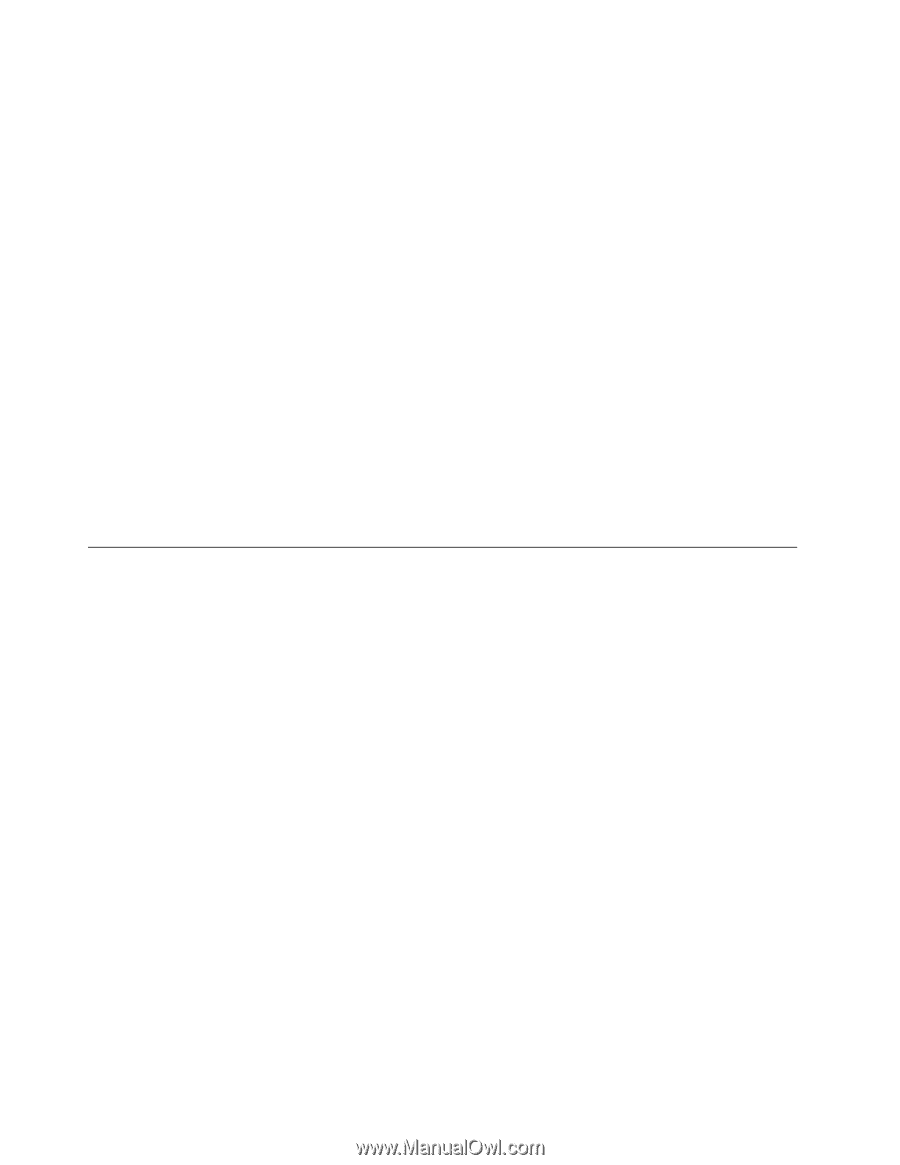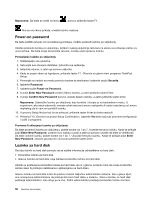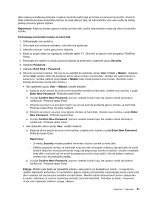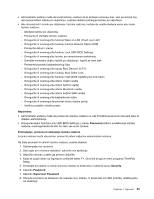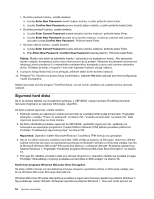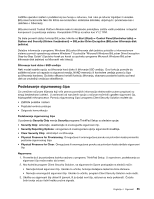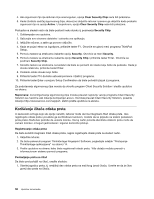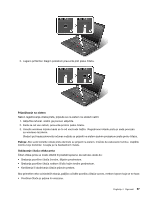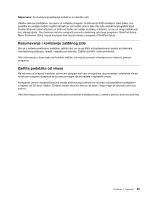Lenovo ThinkPad L430 (Serbian Latin) User Guide - Page 72
Sigurnost hard diska, Enter New Password, Pažnja, Napomena
 |
View all Lenovo ThinkPad L430 manuals
Add to My Manuals
Save this manual to your list of manuals |
Page 72 highlights
• Da biste postavili lozinku, uradite sledeće: a. U polje Enter New Password unesite željenu lozinku, a zatim pritisnite taster Enter. b. U polje Confirm New Password ponovo unesite željenu lozinku, a zatim pritisnite taster Enter. • Da biste promenili lozinku, uradite sledeće: a. U polje Enter Current Password unesite aktuelnu lozinku nadzora i pritisnite taster Enter. b. U polje Enter New Password ukucajte novu lozinku nadzora, a zatim je, potvrde radi, ponovo ukucajte u polje Confirm New Password. Pritisnite taster Enter. • Da biste uklonili lozinku, uradite sledeće: a. U polje Enter Current Password unesite aktuelnu lozinku nadzora i pritisnite taster Enter. b. Polja Enter New Password i Confirm New Password ostavite praznim. Pritisnite taster Enter. Pažnja: Možda ćete želeti da zabeležite lozinku i sačuvate je na bezbednom mestu. Ako zaboravite lozinku nadzora, kompanija Lenovo neće moći ponovo da je postavi. Moraćete da odnesete računar kod lokalnog Lenovo prodavca ili u marketinško predstavništvo kompanije Lenovo radi zamene sistemske ploče. Potreban je dokaz o kupovini i biće vam naplaćeni troškovi usluge i delova. 9. U prozoru Setup Notice koji će se prikazati, pritisnite taster Enter da biste nastavili. 10. Pritisnite F10. Otvoriće se prozor Setup Confirmation. Izaberite Yes biste sačuvali promene konfiguracije i izašli iz programa. Sledeći put kada otvorite program ThinkPad Setup, od vas će biti zatraženo da unesete lozinku da biste nastavili. Sigurnost hard diska Da bi se lozinke zaštitile od neovlašćenih pristupa, u UEFI BIOS i dizajn hardvera ThinkPad prenosivih računara integrisane su najnovije tehnologije i algoritmi. Da biste pojačali sigurnost, uradite sledeće: 1. Postavite lozinku po uključenju i lozinku za hard disk za unutrašnji SSD uređaj ili hard disk. Pogledajte postupke u odeljku "Power-on password" na stranici 50 i "Lozinka za hard disk" na stranici 50. Radi sigurnosti preporučuje se duža lozinka. 2. Da biste obezbedili pouzdanu sigurnost za UEFI BIOS, upotrebite sigurnosni čip i aplikaciju sa funkcijama za upravljanje programom Trusted Platform Module (TPM) (Modul pouzdane platforme). Pročitajte "Podešavanje sigurnosnog čipa" na stranici 55. Napomena: Operativni sistem Microsoft Windows 7 podržava TPM funkciju za upravljanje. 3. Ako je na vašem računaru instaliran hard disk i SSD uređaj sa opcijom za šifrovanje, obavezno zaštitite sadržaj memorije računara od neovlašćenog pristupa korišćenjem softvera za šifrovanje uređaja, kao što je Microsoft Windows BitLocker® šifrovanje disk jedinice u verzijama Ultimate i Enterprise operativnog sistema Windows 7. Pogledajte "Korišćenje programa Windows BitLocker Drive Encryption" na stranici 54. 4. Pre nego što odložite, prodate ili date svoj računar drugom licu, obavezno obrišite sve podatke iz njega. Pročitajte "Obaveštenje o brisanju podataka sa hard diska ili SSD uređaja" na stranici 58. Korišćenje programa Windows BitLocker Drive Encryption Da biste zaštitili računar od neovlašćenog pristupa obavezno upotrebite softver za šifrovanje uređaja, kao što je Windows BitLocker šifrovanje disk jedinice. Windows BitLocker šifrovanje disk jedinice je sastavna sigurnosna funkcija operativnog sistema Windows 7. Nju podržavaju verzije Ultimate i Enterprise operativnog sistema Windows 7. Ona vam može pomoći da 54 Uputstvo za korisnike